Cara Edit Foto Background Hitam Mudah dan Cepat
Fotografi latar belakang hitam memiliki banyak manfaat. Latar belakang hitam menarik perhatian pemirsa ke subjek, sedangkan latar belakang ramai mengalihkan perhatian pemirsa. Selain itu, latar belakang hitam dapat menambah estetika pada foto, menambah kesan misteri, fantasi, atau refleksi. Foto berlatar belakang hitam berguna, dan orang perlu mengetahui cara membuatnya.
Di halaman ini, Anda akan melihat beberapa cara mengedit foto hitam yang mudah dan cepat, 3 di antaranya adalah metode online gratis dan satu lagi adalah program profesional. Mari kita mulai.
Tambahkan Latar Belakang Hitam ke Foto Online
Jika Anda hanya memerlukan gambar latar belakang hitam sederhana, kami sarankan Anda menggunakan alat online untuk membuat latar belakang hitam, yang gratis dan tidak memerlukan instalasi. Di bawah ini adalah 3 editor foto background hitam gratis yang kami rekomendasikan untuk Anda. Anda juga bisa mencoba yang lain lho. Mari kita lanjutkan.
AnyEraser – Proses Cepat dan Hasil Tepat
Penghapus Apa Pun, penghapus latar belakang yang tepat (juga pengubah latar belakang), dapat sangat menghemat waktu Anda dalam menambahkan latar belakang hitam ke foto. Anda mengunggah gambar dan latar belakangnya akan berubah menjadi hitam dalam beberapa detik. Selain kecepatannya, AnyEraser juga membanggakan akurasinya. Didukung oleh kecerdasan buatan yang cerdas, algoritmenya menghasilkan keluaran sempurna dengan tepian yang bersih dan halus sehingga subjek tidak tampak aneh dengan latar belakang hitam. Berikut langkah-langkah cara membuat background gambar menjadi hitam dengan AnyEraser.
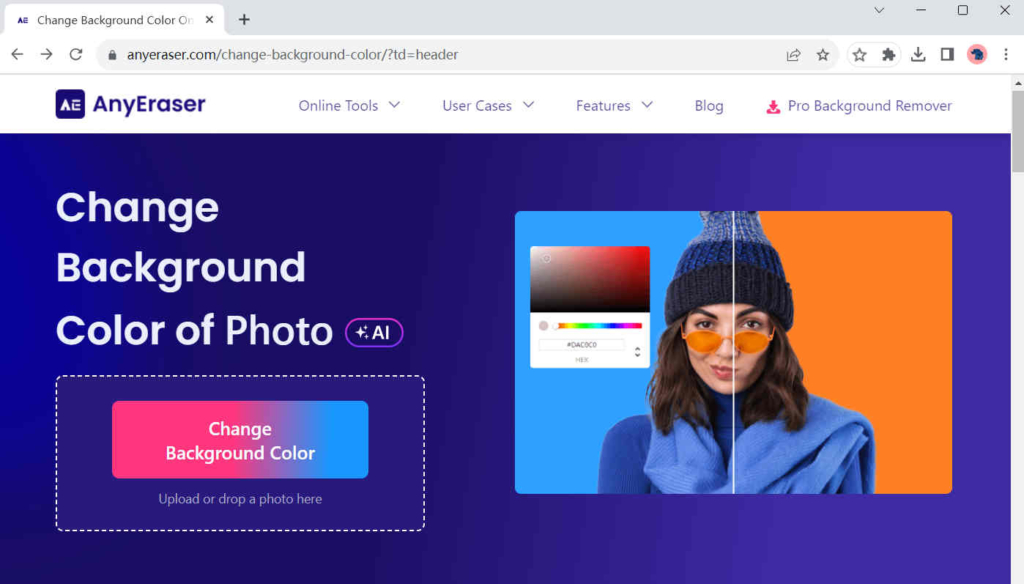
- Langkah 1. Kunjungi halaman AnyEraser, dan klik Ubah Warna Latar Belakang. Lalu, tekan Unggah Gambar untuk memilih file di komputer Anda. Alternatifnya, Anda dapat menarik dan melepas file di halaman ini.

- Langkah 2. Latar belakang gambar akan dihapus dalam hitungan detik. Kemudian, klik warna hitam di sebelah kanan. Akhirnya, pukul Unduh untuk menyimpan gambar latar belakang hitam di perangkat Anda.
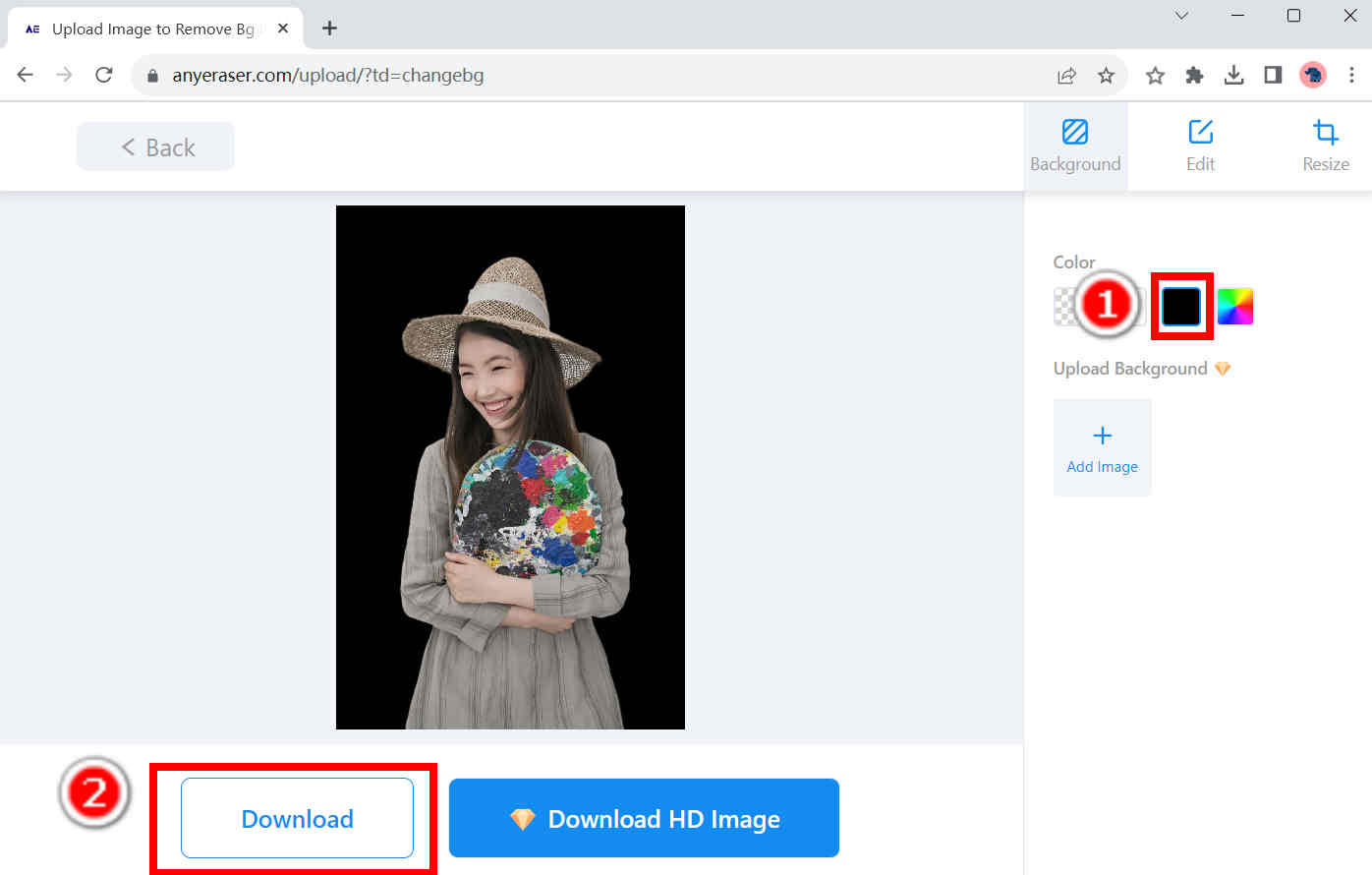
delete.bg – Mengedit Segala Jenis Foto dengan Mudah
Remove.bg adalah penghapus latar belakang terkenal yang dipercaya oleh banyak pengguna karena kinerjanya yang baik secara konsisten. Betapapun rumitnya latar belakang gambar, ia dapat membedakan subjeknya dengan sempurna dan membuat latar belakang menjadi hitam dengan cepat. Alih-alih mengubah warna latar belakang menjadi hitam, delete.bg juga memungkinkan Anda menggunakan gambar latar belakang hitam Anda sendiri sebagai latar belakang baru sebuah foto. Ingin mencoba alat menakjubkan ini? Ikuti langkah-langkah di bawah ini untuk menambahkan latar belakang hitam ke foto online.
- Langkah 1. Pergi ke hapus.bg, klik Upload Gambar, dan pilih file di komputer Anda.
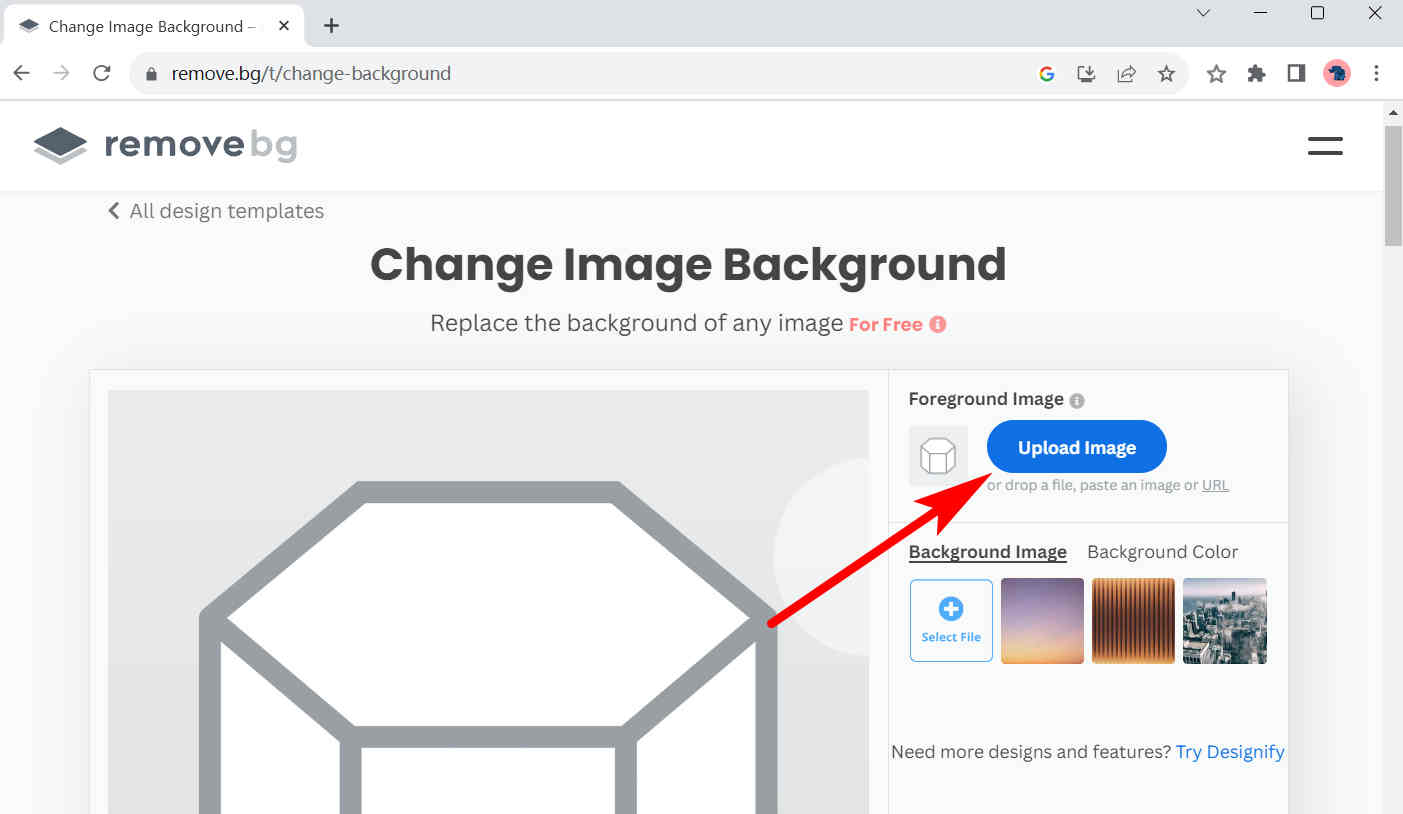
- Langkah 2. Klik Warna latar belakang, lalu tekan ikon palet, dan jendela pop-up akan muncul. Di jendela itu, pilih warna hitam untuk membuat latar belakang menjadi hitam. Terakhir, tekan Download untuk menyimpan gambar dengan background hitam.

- Langkah 3. Jika Anda tidak ingin background gambar Anda berwarna hitam pekat, Anda bisa memilih foto berlatar belakang hitam seperti yang baru. Memukul Gambar Latar à Pilih file untuk memilih gambar latar belakang hitam di komputer Anda, lalu tekan Unduh untuk menyimpan hasilnya.
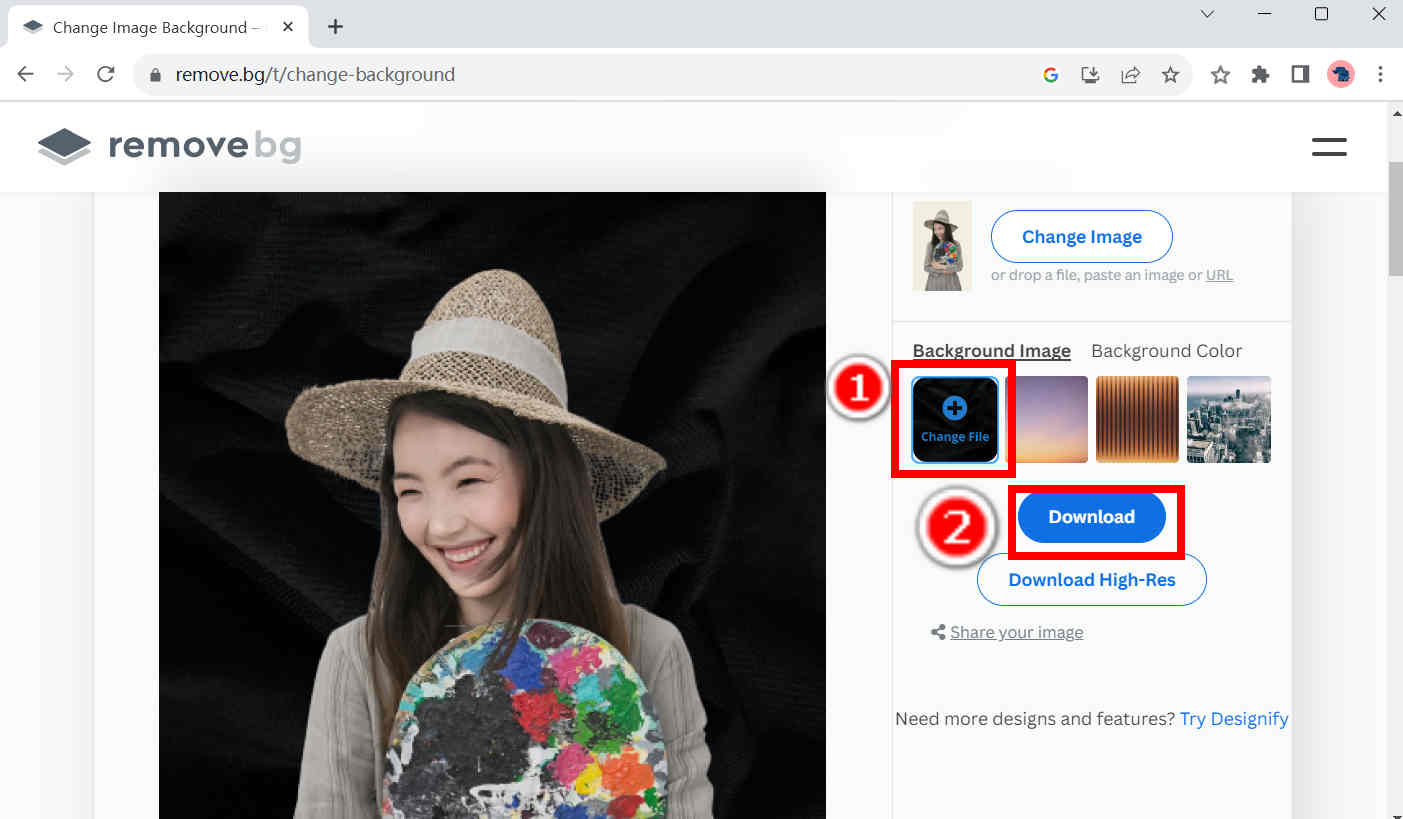
Pixlr – Membuat Sekelompok Gambar dengan Latar Belakang Hitam Sekaligus
Jika Anda sering perlu menambahkan latar belakang hitam ke banyak foto sekaligus, saya sarankan Anda menggunakannya Pixlr, yang dapat melakukan beberapa tugas pengeditan latar belakang hitam secara bersamaan. Tidak peduli berapa banyak foto yang diunggah, Anda hanya perlu satu klik untuk membuat latar belakangnya menjadi hitam. Berikut langkah-langkahnya.
- Langkah 1. Kunjungi alat penghapus latar belakang Pixlr, dan klik Pilih foto. Anda dapat mengunggah foto sebanyak yang Anda suka di Pixlr.
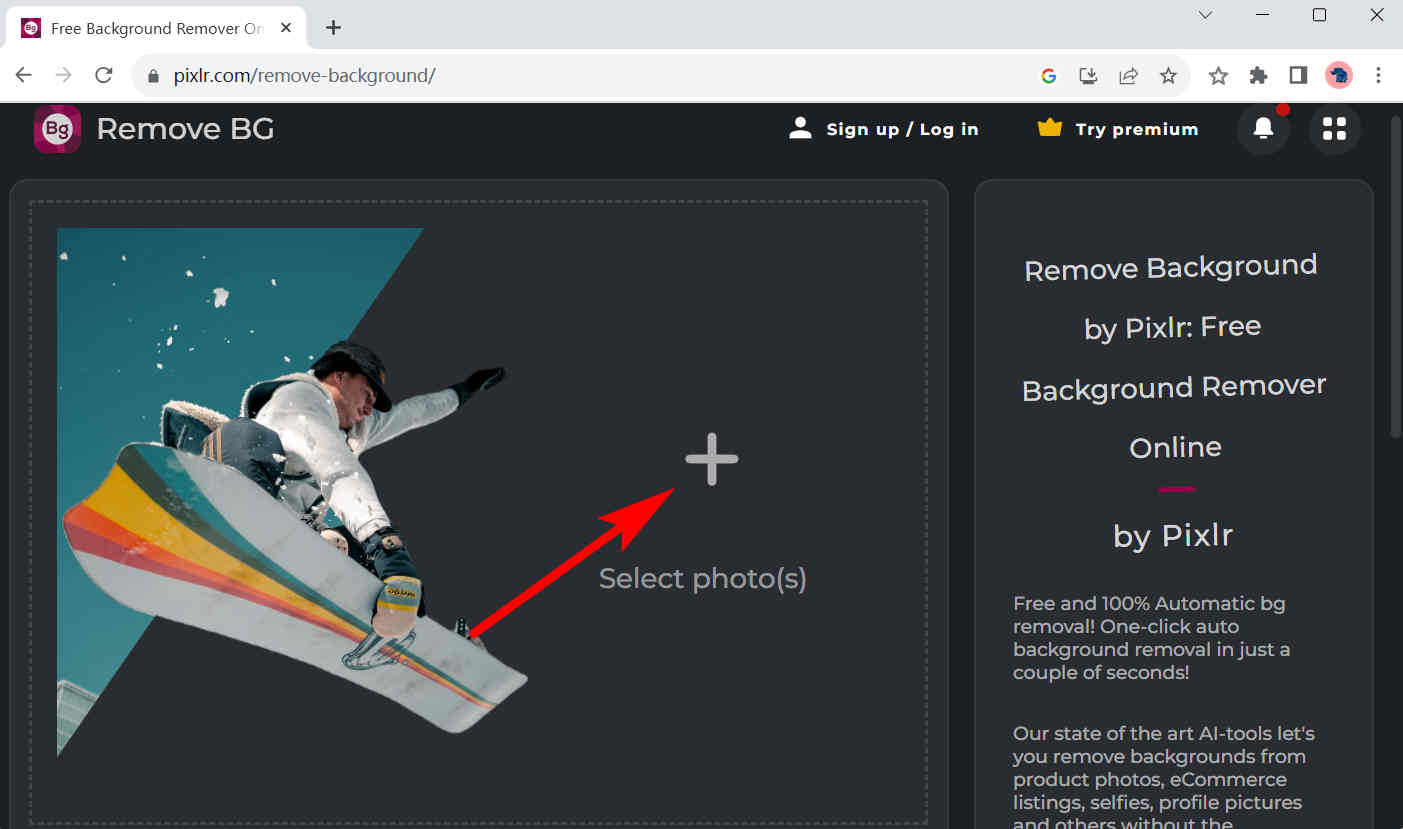
- Langkah 2. Klik pada lingkaran hitam, dan semua latar belakang gambar akan berubah menjadi hitam. Gerakkan kursor Anda pada gambar berlatar belakang hitam, dan a Save tombol akan muncul. Anda dapat menyimpan setiap file masing-masing dengan cara ini. Alternatifnya, Anda dapat menyimpan semua gambar dengan latar belakang hitam dalam file ZIP dengan menekan SIMPAN SEMUA ZIP.
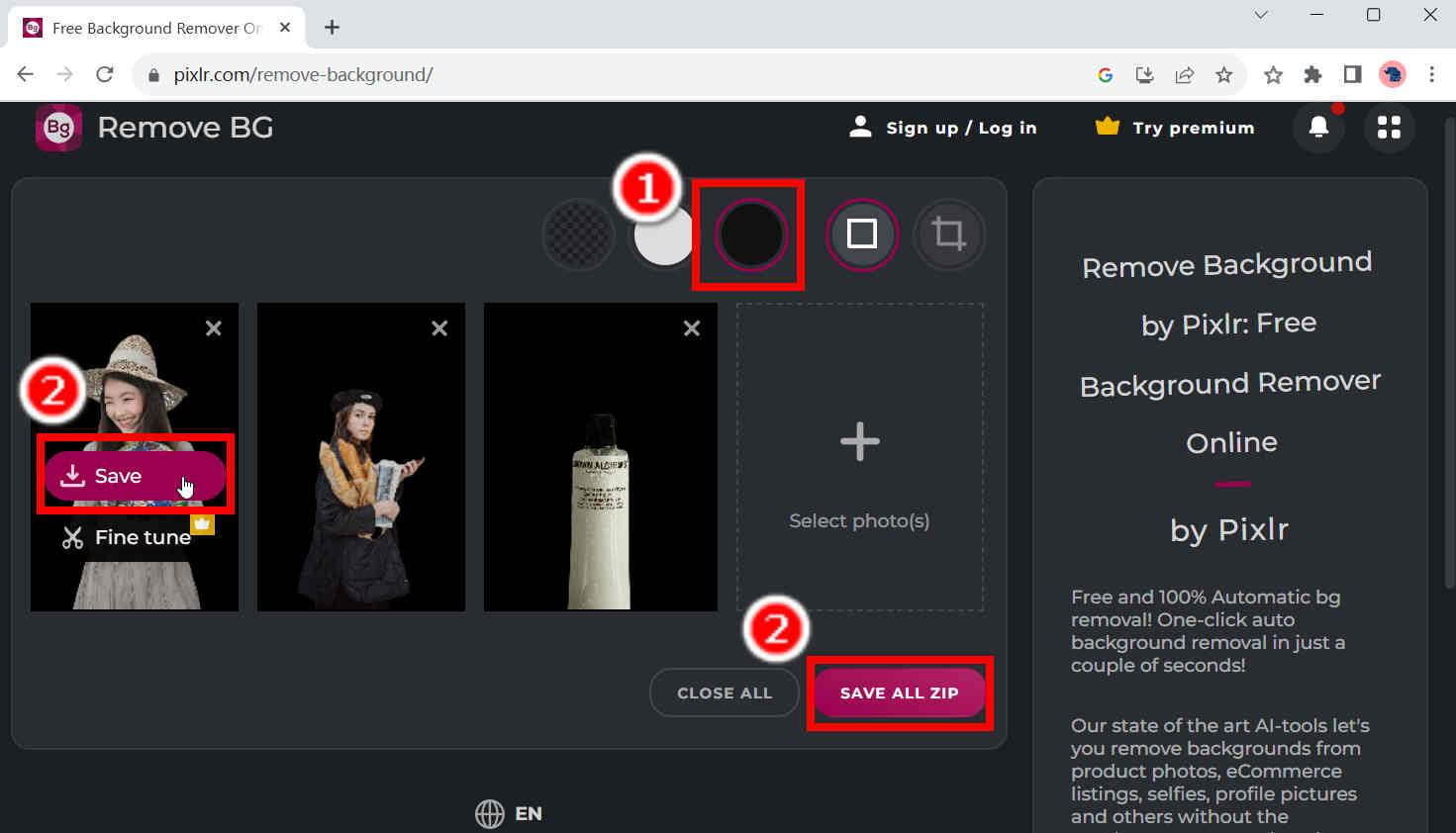
Gunakan Program Desktop yang Nyaman untuk Membuat Latar Belakang Menjadi Hitam
Jika ingin satu alat memenuhi hampir semua jenis kebutuhan Anda, Hapus Apa Pun, program desktop profesional, siap membantu. Sebagai editor latar belakang foto yang tangguh dan profesional, ia dapat memproses foto dalam format JPG, JPEG, PNG, TIFF, BMP, dan WebP. Didukung oleh algoritma berbasis AI, ia dapat dengan cepat membedakan latar belakang dan latar depan suatu gambar dalam sekejap mata, dan langsung membuat latar belakang menjadi hitam. Outputnya tidak ada ruginya dan sempurna. Terlebih lagi, ini memungkinkan Anda mengubah posisi subjek gambar, sehingga mengubah fitur estetikanya.
Unduh Aman
Langkah-langkah berikut menunjukkan cara membuat latar belakang gambar menjadi hitam dengan mudah Hapus Apa Pun.
- Langkah 1. Launch Hapus Apa Pun dan klik Hapus latar belakang gambar.
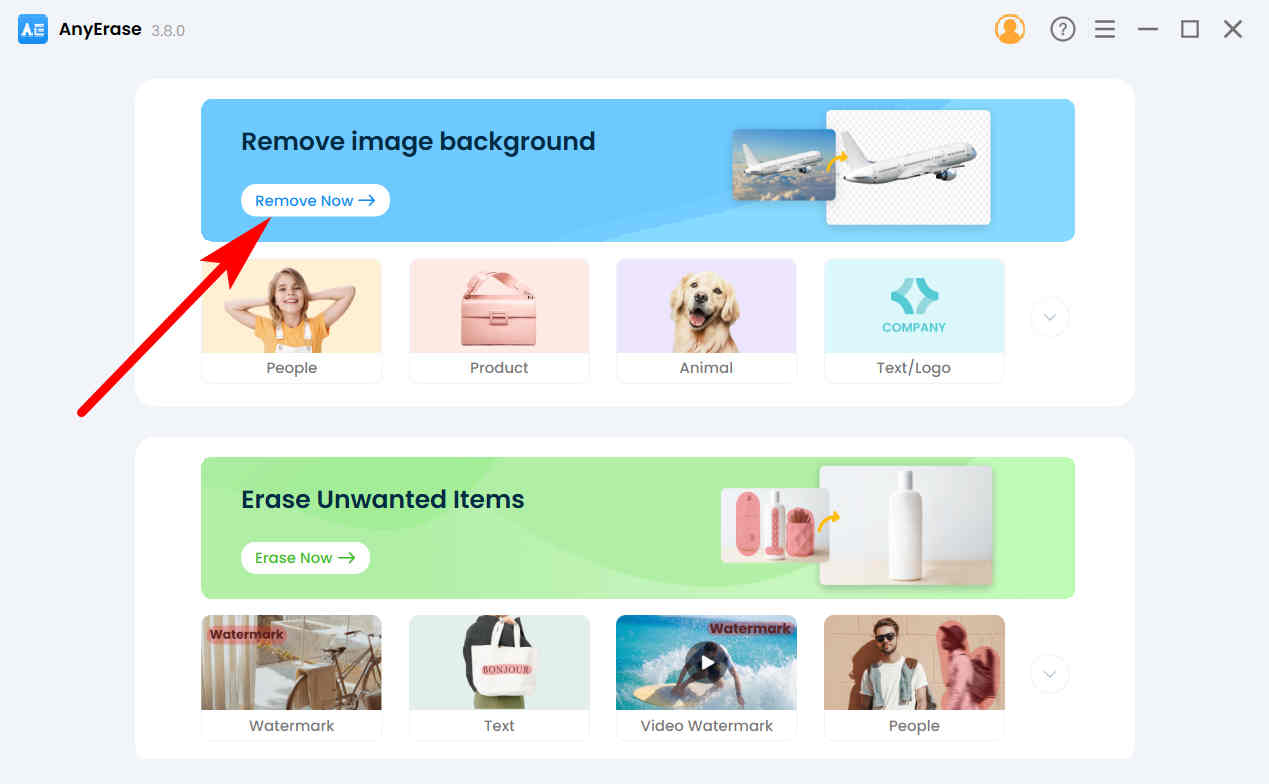
- Langkah 2. Memukul + Tambahkan Berkas dan pilih gambar di komputer Anda.
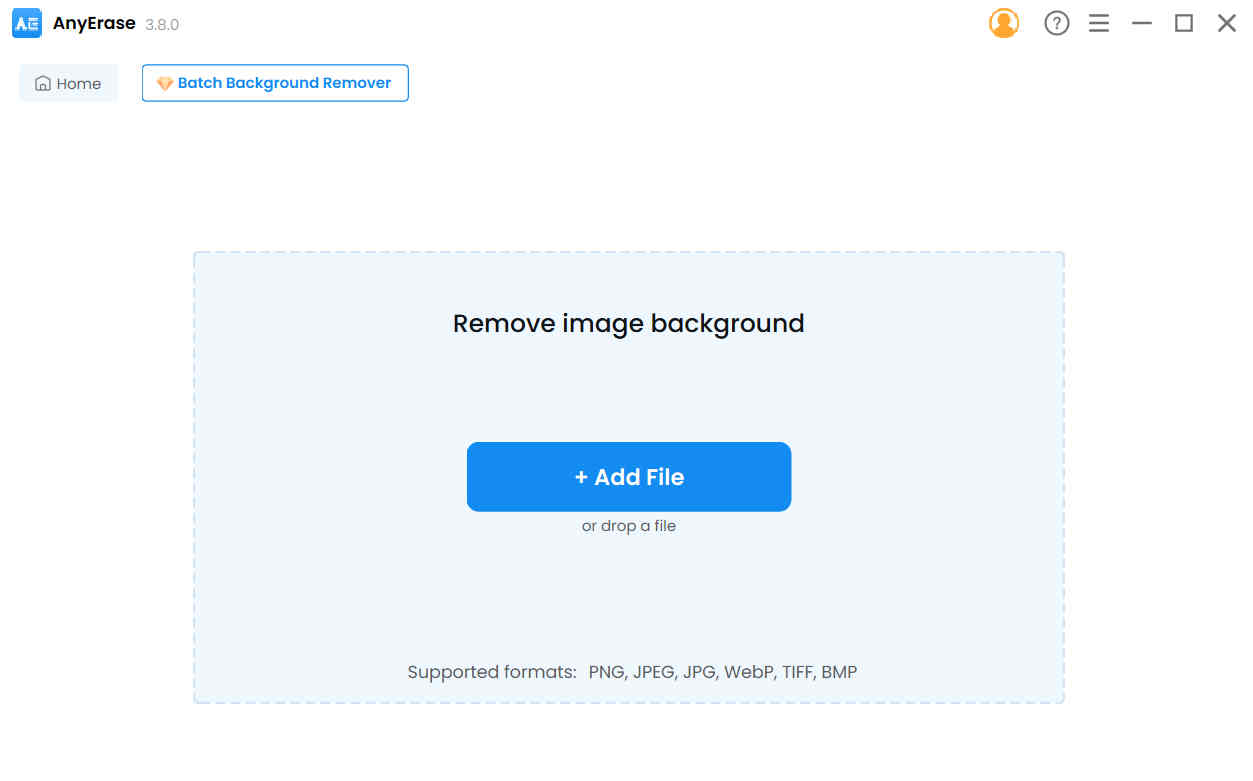
- Langkah 3. Latar belakang gambar akan dihapus. Kemudian, pilih warna hitam, dan AnyErase akan menambahkan latar belakang hitam pada foto. Tekan Ekspor untuk menyimpan gambar latar belakang hitam.
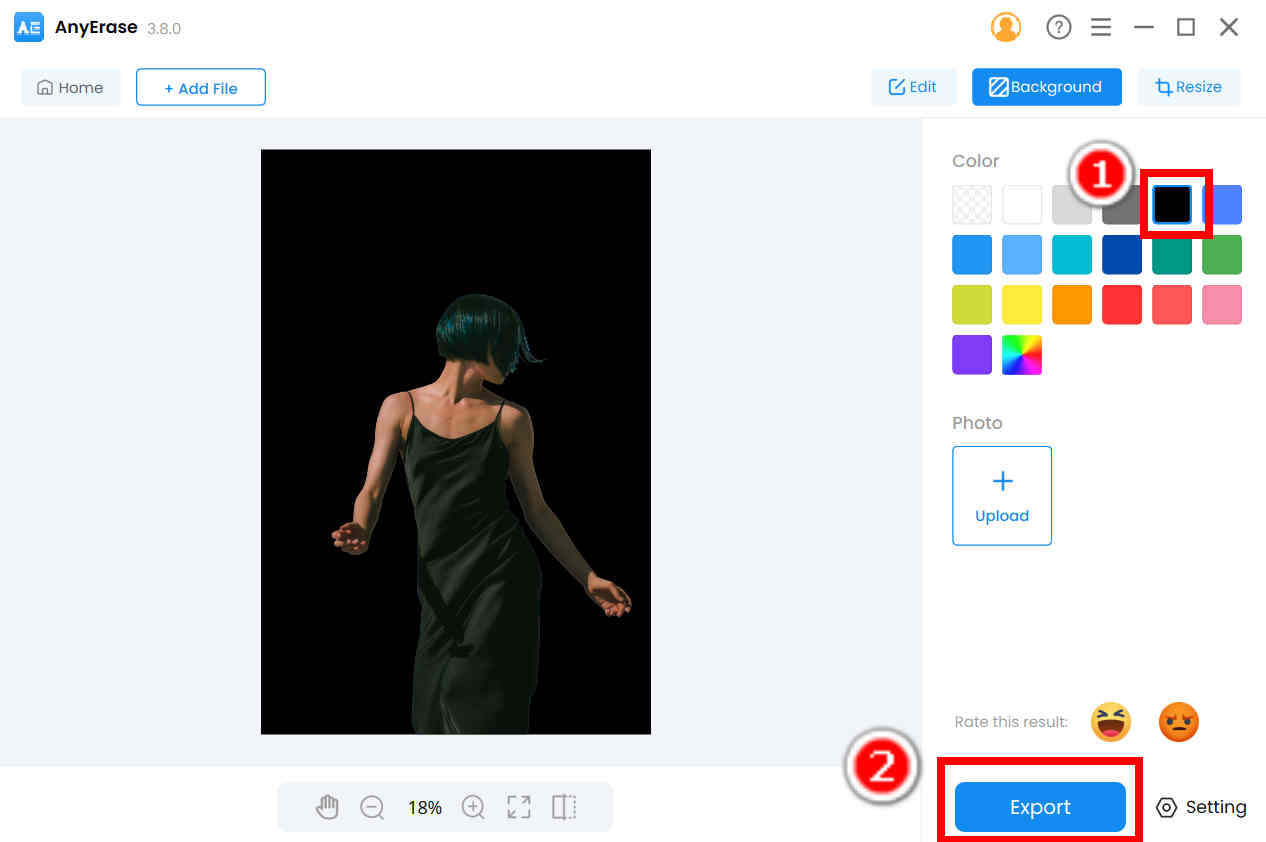
- Langkah 4. Anda juga dapat memilih gambar background hitam sebagai background baru. Memukul Unggah di bawah Foto dan pilih latar belakang hitam yang Anda suka, lalu klik Ekspor untuk menyimpan hasilnya.
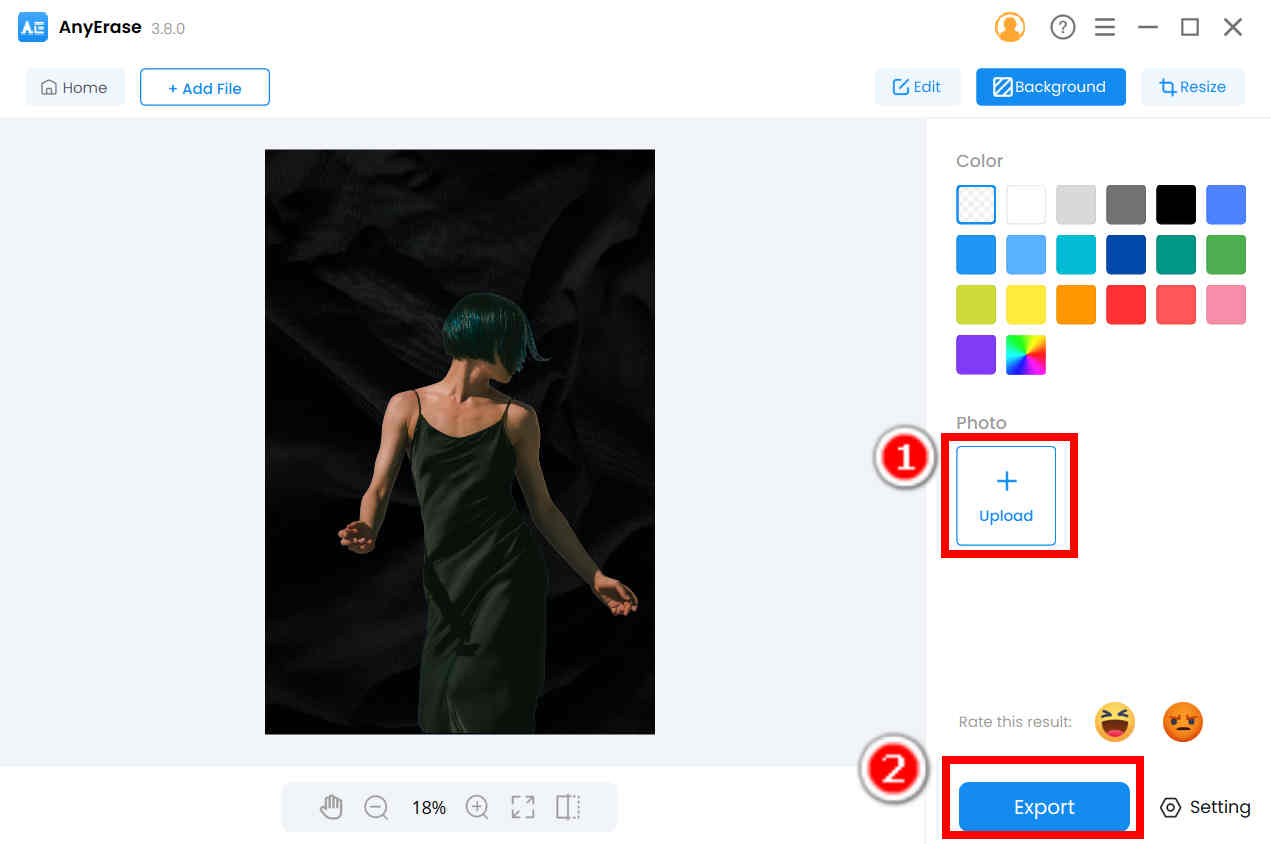
TIPS:
Anda dapat mengubah posisi subjek gambar Hapus Apa Pun. Cukup tahan dan klik subjeknya dan Anda dapat menyeretnya ke posisi yang Anda suka.
Kesimpulan
Kita mungkin sering membutuhkan foto berlatar belakang hitam saat ini. Itu bisa berupa gambar iklan yang bagus atau potret estetika. Jika Anda mengalami kesulitan dalam membuat gambar latar belakang hitam, kami menulis halaman ini untuk menunjukkan kepada Anda beberapa metode pengeditan foto latar belakang hitam yang berguna. Untuk tugas sederhana, Anda dapat menggunakan 3 alat online, dan program desktop, AnyErase, bekerja lebih baik dalam tugas yang lebih profesional.
Unduh Aman
Pertanyaan Umum (FAQ)
1. Bagaimana cara mengubah background putih menjadi hitam?
Jika Anda ingin mendapatkan hasil yang presisi dalam beberapa detik, Penghapus Apa Pun adalah pilihan yang baik. Buka halamannya, tekan Upload Gambar untuk mengimpor gambar dan latar belakang putih akan dihapus dengan cepat. Kemudian, pilih warna latar belakang hitam, dan klik Unduh untuk menyimpan hasilnya.
2. Bisakah Anda menghapus latar belakang hitam?
Tentu saja Anda bisa. Banyak penghapus latar belakang online yang dapat menghapus latar belakang hitam dengan cepat dan tepat, seperti AnyEraser, delete.bg, atau Pixlr. Anda hanya perlu mengunggah gambar Anda, dan mereka akan melakukan semua pekerjaan secara otomatis untuk Anda.


